什么是在 PowerPoint 中使用听写?
借助麦克风和稳定的互联网连接, 听写 功能使您能够使用语音转文本在 PowerPoint 上创建内容。
如何在 Web 上的 PowerPoint 中听写
如果您在搜索引擎上使用 PowerPoint,则应按顺序执行以下步骤:
- 使用 Edge、Firefox、Chrome 或其他搜索引擎登录您的 Microsoft 帐户。
- 转到主页 ,然后单击工具栏上的 听写 按钮(看起来像麦克风的按钮),同时在支持麦克风的设备上登录您的 Microsoft 帐户。
- 然后等待按钮打开并开始收听。
- 将光标移动到占位符或幻灯片备注并开始说话以查看出现的文本。
- 随时明确地说出标点符号(问号、逗号、句号等)。
- 要开始新行,请说“新行”或“新段落”。
- 无需关闭麦克风图标即可修复键盘错误。
- 您可以在文本框中看到您在 PowerPoint 幻灯片上所说的话。
如何在 Windows 上的 PowerPoint 中听写
如果您在搜索引擎上使用 PowerPoint,则应按顺序执行以下步骤:
- 转到“主页” ,然后在启用麦克风的设备上登录 Microsoft 365 时选择“ 听写 ”。
- 等待按钮打开并开始收听。
- 将光标移动到幻灯片备注上的占位符并开始说话以查看出现的文本。
- 随时明确地说出标点符号(问号、逗号、句号等)。
- 要开始新行,请说“新行”或“新段落”。
- 无需关闭麦克风图标即可修复键盘错误。
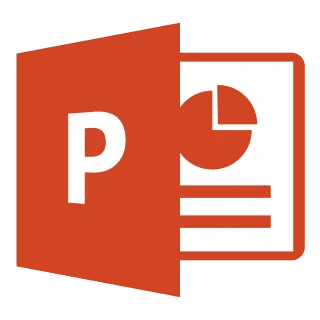
您可以使用 PowerPoint 做什么?
通过 PC、Mac 或移动设备上的 PowerPoint,您可以将 PowerPoint 用于:
- 从头开始或模板创建演示文稿。
- 添加文本、图像、艺术和视频。
- 使用 PowerPoint 设计器选择专业设计。
- 添加过渡、动画和电影动作。
- 保存到 OneDrive,以便从您的计算机、平板电脑或手机访问您的演示文稿。
- 分享您的工作并与他人合作
- 在 PowerPoint 中听写
如何创建 PowerPoint 演示文稿
要创建演示文稿文件,请按照以下步骤完成此操作:
- 打开 PowerPoint。
- 在控制面板的左窗格中,选择 新建 。
- 选择一个选项:要从头开始创建演示文稿,请选择“空白演示文稿”。 要使用准备好的设计,请选择其中一个模板。
- 要查看PowerPoint的使用技巧,请选择 “ 参观 “,然后选择 “ 创建 “。
- 在左窗格的缩略图中,选择您希望新幻灯片跟随的幻灯片。
- 在“ 主页” 选项卡的“ 幻灯片 ”部分中,选择 “新建幻灯片” 。
- 在 幻灯片 部分,选择 布局并 从 菜单中选择 布局。
- 现在,您已准备好在 PowerPoint 中听写。 它们将以书面形式出现在幻灯片上。
经常问的问题
Microsoft PowerPoint 是属于 Microsoft Office 套件一部分的程序。 它用于个人和专业演示。 您可以在 Microsoft Word、PowerPoint、Excel 等 Microsoft Office 程序中听写您的声音。

